映画製作は獣のように見えるかもしれません。ただし、このストーリーテリングメディアのあらゆる側面を学ぶことができます。カメラを手に取るところから始めましょう。
ペイントブラシ(カメラ)を手に入れたら、それを使ってペイントする方法を学びましょう。画像を作成する際の3つの要素、シャッタースピード、絞り、ISOについて説明します。それぞれが協力してカメラに光をもたらし、特定の方法でセンサーに触れるという独自の役割を果たします。それでは、始めましょう。
それでは、レンズがどのように見えるかなど、基本から始めましょう。レンズを包み込む数字が表示されます。通常、1.8、2.8、4から始まり、22または36まで続く場合があります。これらの数値は、シネマレベルレンズの場合は「Fストップ」または「Tストップ」と呼ばれます。
数値が小さいほど(f2.8またはf4)、虹彩が開きます(より多くの光が入ります)。 f22のように数値が大きい場合は、虹彩がほぼ完全に閉じて、できるだけ少ない光(暗い)を取り込むことを意味します。これは、レンズから入る光の量を制御する方法に他なりません。
では、いつ開口部を開閉しますか?ええと、日中の外に立っているなど、明るく明るい状況にある場合は、画像が露出しすぎないように絞りを閉じてください。利用できる光が少ない暗い状況にあるときは、絞りを開いてください。これにより、被写界深度が短くなり、焦点が合うことが少なくなります。
カメラのシャッターは、光がセンサーに当たるように開閉するゲートと考えてください。このゲートが開閉する速度を制御できるため、ショットに多かれ少なかれ光を当てることができます。シャッタースピードは秒単位で測定されることが多いため、一般的に使用されるシャッターは1 / 50、1 / 60、1 / 125、1 / 250、1 / 500、さらには1/1000秒と表示されます。
長時間露光は文字通りシャッターを長時間開いたままにし、光がセンサーに継続的に当たる(または光が当たらない)ようにします。ほとんどの写真家は、使用可能な画像に十分な光を集めるために、夜にこれらのショットを撮ります。
ISO
理解しておくべき重要なことは、ISOは画像を魔法のように明るくする単なるツールではないということです。 ISOを上げると、画像に対して非常に具体的なことを行うことになり、このツールをプッシュできる量には確かに制限があります。
画像を露光する旅にあなたを連れて行くために、それがあなたの虹彩を通り抜けるときに光をたどってみましょう。まず、シャッターを通過してセンサーに着地します。センサーには、フォトサイトと呼ばれる何百万もの小さな光受けが含まれています。これらのフォトサイトは、赤、緑、青の光を取り、それをすべて解釈して、カメラの背面に表示される画像につながる電気信号を生成します。これで、ISOを上げると、基本的にこの信号が強まり、より多くの情報が得られます。ただし、これを押しすぎると、通常、ノイズやアーティファクトが発生します。そこにない光を使って作業しようとしているようなものです。
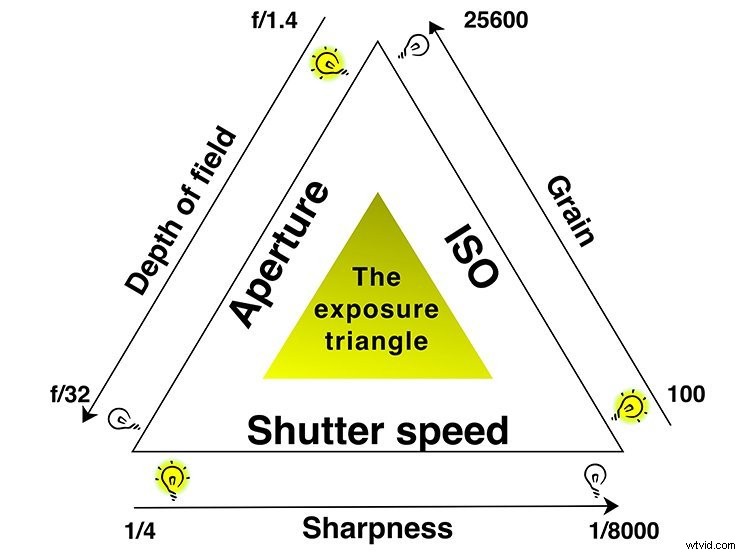
いつか聞こえますので、少し話しましょう。露出の三角形は、先ほど説明した絞り、シャッタースピード、ISOの3つの要素で構成されています。これらの3つの要素は、(ほぼ)画像を適切に露光するために知っておく必要のあるすべてのものです。一般的な考え方は、完全に露出された画像を引き出すために、これら3つの要素のバランスをとる必要があるということです。では、完全に露光された画像はどのように見えるのでしょうか?さて、あなたがあなたのカメラで微調整して遊ぶとき、これを決定するいくつかの方法があります。ヒストグラムから始めましょう。
- ビデオグラファーの露出リファレンスガイド+無料のカメラバッグタグ
ヒストグラム — 端的に言えば、ヒストグラムは、目があなたをだましているときのセーフティネットとして機能しながら、露出をチェックするための方法です。あなたはあなたのモニターを見ているかもしれません、そして、画像は完全にきれいに見えます。ただし、さまざまな要因により、されない場合があります。 画像の露出がわずかに上または下にある部分を確認してください。ヒストグラムは、カメラのセンサーを介して画像がどのように読み取られているかを正確に示すためにここにあります。最終的な画像がどのように表示されるかを理解するために、ヒストグラムを読み取る方法を見てみましょう。
ヒストグラムを見ると、3つの垂直セクションに分割されていることがわかります。左側のセクションは、画像の影を表しています。中央のセクションはミッドトーンを表します。次に、右側のセクションがハイライトを表します。これらは、ショット内のさまざまなレベルの光です。そのため、画像の非常に明るい領域が右側に表示され、画像の暗い領域が左側に表示されます。シャドウ、ミッドトーン、またはハイライトがスペクトルの片側で遠すぎる場合、どのように見えますか?波はヒストグラムの一番上まで広がり、画像が暗すぎるか明るすぎるかがわかります。
そうは言っても、完全に露出された画像が必要な場合は、ヒストグラムのこれらのセクションをチェックする必要があります。つまり、中央のどこかで、片側または反対側であまり目立たないようにする必要があります。
- ヒストグラムのすばらしい世界とその意味
ホワイトバランスとは?簡単に言えば、レンズが指しているものに現在どの色温度が存在するかをカメラが判断する方法です。また、不要な色かぶりを削除または変更することもできます。では、色温度とは何ですか?
カメラの背面に、「WB」を変更または変更するオプションがあります。カメラをセットアップするだけの場合は、「AWB」と表示されることがあります。考えられる照明状況のシンボルで表されるいくつかのオプションもあるはずです。たとえば、太陽、雲のある太陽、雲、家、または太陽が覆われているのを見ることができます。これらは、撮影する可能性のある時刻や場所に基づいて、シーンの正確な色温度を予測するのに役立つ方法にすぎません。これらすべてが混乱している場合は、目を使って、見ているものに何が適切かを判断してください。時々、それをただ目で見て、あなたの腸と一緒に行くのが最善です。
- ケルビンスケールは初めてですか?すべての色温度は次のようになります
どのカメラを購入する必要がありますか?

明らかな質問ですが、どのカメラを入手する必要がありますか?カメラは絶えず更新されたり、価格が下がったり、一夜にして無関係に見えたりします。しかし、それは、この「スターター」の役割に完全に適合するステープルがいくつかないという意味ではありません。最も手頃な価格から始めて、最良のオプションを見てみましょう。次に、将来の目標をどこに設定できるかについて説明します。
ミラーレスカメラは、画像をファインダーに送信するためにミラーボックスを使用しないため、デジタル一眼レフカメラとは異なります。これは、画面またはファインダーを通して見るときに、センサーが「見ている」もののデジタル表現を見ていることを意味します。これらのカメラは、多くのスペースや低レベルのパフォーマンスを必要とせず、信じられないかもしれませんが、手頃な価格であるため、カメラ本体の実際のサイズに優れていることがよくあります。
- 1,000ドル未満の6つの最高の映画製作カメラ
マイクロフォーサーズ — マイクロフォーサーズは実際にはミラーレスカメラです。 「マイクロフォーサーズ」記述子は、センサーの全体的なサイズを指しているだけです。それで、このセンサーは正確にどれくらいの大きさですか?多くの場合、彼らはスーパー35mmとスーパー16mmの中間者と呼ばれます(フィルムサイズを参照)。 Blackmagic Pocket Cinema Camera 4Kの騒ぎを聞いたことがあるなら、このカメラにはマイクロフォーサーズセンサーが搭載されています。ミラーレスカメラまたはデジタル一眼レフカメラからのアップグレードを検討していて、シネマレベルのカメラを十分に備えていない場合は、BMPCC4Kを試してみることをお勧めします。
DSLR — デジタル一眼レフ(デジタル一眼レフカメラ)は、おそらく最も手頃な価格で、映画製作の旅を始めるのに利用できるものです。では、このカメラはどのように機能しますか?簡単な答えは、光が鏡の中を移動し、上下に反転し、ファインダーに当たるというものです。これにより、撮影している画像を確認できます。センサーがあり、一部のカメラにはより大きく、より強力なセンサーがありますが、全体的には同じように動作します。
シネマ — この記事を読んでいるなら、おそらくシネマグレードのカメラは必要ないでしょう。これらは通常高価であり、通常それをサポートするためだけに大量のギアを必要とします。ただし、これは理想的にはあなたの将来を待っているものなので、話す価値があります。シネマカメラは通常、信じられないほどのセンサー、カラーサイエンス、および組み込みのNDフィルターやデュアルISOなどの楽しい機能を備えています。 (NDフィルターについては後ほど詳しく説明します。)
また、サイズがはるかに大きく、重く、機能を最大化するには、シネマトグラフィ、構成、カラーグレーディングについての経験豊富で高度な理解が必要です。これらのカメラのいくつかの機能の詳細と、実際に購入する価値がある場合は、以下の記事をご覧ください。
- プロ仕様のシネマカメラを所有する必要がありますか
これで完璧なカメラが手に入り、理想的な画像やフィルムを作成するために必要な機能がすべて揃っています。それで、あなたはどのレンズに投資しますか?すべての数字(焦点距離)で、どのモデルと数字が必要な視覚的美学と機能に適合しますか?
まず、焦点距離は、レンズ内の2つの焦点面の距離の測定値です。それを見る簡単な方法は、大きな数はより長い距離に等しく、短い数はより広い(より短い)ということです。つまり、100mmレンズを使用すると、遠くを見ることができます。 24mmレンズを使用すると、はるかに広い視野が得られます
ズームとプライムの2種類のレンズがあります。
ズームレンズ — ズームレンズは一目瞭然です。 1つの広い焦点距離から長い焦点距離にズームインできます。店舗やオンラインで見られる典型的なズームレンズのサイズは次のとおりです。
- 18-35mm
- 24-70mm
- 24-105mm
- 70-200mm
プライムレンズ —ズームレンズが焦点距離を変更して、さまざまな外観を引き出すことができる場合、プライムレンズは反対です。 1つの焦点距離で固定されます。たとえば、50mmレンズを購入した場合、その焦点距離でしかビデオを撮影できなくなります。これらのレンズが人気がある(そして存在している)理由は、レンズのシャープネスメーカーが完璧に仕上げることができたためです。私は常にカメラバッグに50mmを入れています。
- 現在入手可能な最高かつ最も手ごろな価格のプライムレンズ

希望の構図でショットを露光する方法について説明したので、フィルターを使用して光と画像を制御する方法について説明しましょう。使用できるフィルターには、ニュートラルデンシティ、ブラックプロミスト、偏光、段階的フィルターなど、いくつかの種類があります。それらはすべて、異なる効果または制御レベルを提供します。それでは、各タイプのフィルターが必要な画像を取得するために何ができるかを調べてみましょう。
ニュートラルデンシティ —ニュートラルデンシティフィルターは、画像の色相を変えることなく、センサーに当たる光の量を減らします。これにより、絞りを大きくして露出をより正確に制御できます。 f22に絞る代わりに、またはレンズがどんなに小さくても、浅い被写界深度またはf5.6〜f8のようなもので撮影すると、はるかに鮮明な画像が得られます。
- 2020年の最良かつ最も手頃な可変NDフィルターのいくつか
段階的な密度フィルター —写真撮影によく使用されるこのフィルターは、画像の半分の露出を下げる方法として使用されます。たとえば、設定されている明るい空を扱っている場合、前景(前景が地平線に向かって伸びていることを意味します)は暗くなる可能性があります。したがって、地面を露出させたまま、明るい太陽の露出を低くする必要があります。これがどのように見えるかについての良いビデオについては、以下のチュートリアルをチェックしてください。
ブラックプロミストフィルター — これらのフィルターは、ハイライトにソフトなこぼれを追加することを目的としているため、フッテージにフィルムのようなぼんやりとした外観を与えます。これはコマーシャルでよく見られます。夢のような映像をキャプチャするためのYouTuberのお気に入りのツールになりました。
それを説明する別の方法は、ライトが非常に咲き乱れるように見えることです。これは、ハレーションと呼ばれる映画から得られる外観をエミュレートすることを目的とした、ほぼ天国の輝きです。このフィルターの良い例を見るには、以下のこのビデオをチェックしてください。
偏光フィルター — オンラインで新しいレンズを購入すると、おそらくこれらのレンズの1つが無料で投入されます。このフィルターの機能は、水、光沢のある雪、または太陽からの光を反射するその他のものに起因するハイライトの吹き飛ばしによって引き起こされるグレアまたはフレアを低減することです。このフィルターは、視聴者の注意をそらし、画像がプロらしく見えなくなる可能性のあるフレアを管理するのに役立ちます。
カメラを引き上げて画像をキャプチャする場合、表示する画像は、使用するレンズのタイプと焦点距離によって異なります。この中には、画像をどのように構成するか、つまり、作成するフレーム内で物事がどのように見えるかという決定もあります。彼らはどのようなスペースを占有しますか?
人のショットは、ワイド、ミディアム、ロング、極端なクローズアップ、極端なワイドなど、構図を識別する標準的な方法に基づいて大きく異なる場合があります。そこで、尋ねられる標準的なショットのいくつかについて話しましょう。撮影するため、または作成しているビデオの種類に必要なもの。
ミディアムショット

ミディアムショットは、被写体/俳優を腰から上に向けます。キャラクターをフレームに収めて、視聴者が直接会話しているように感じられるようにするため、個人的なショットと見なす必要があります。このタイプのショットにレンズを選択する場合は、35mmから50mmの間のものを使用する可能性があります。
では、これらはどのような種類のシーンやビデオに適していますか?インタビュー(ドキュメンタリーまたは企業)と対話(物語と短編映画)、そしてキャラクターの紹介シーンを考えてみてください。
- マスターシネマトグラファーのようにミディアムショットをフレームに収める方法
ロングショット

風景によく使用されますが、ロングショットはカバレッジに関するものです。このショットでは、できるだけ多くの環境またはシーンを取得する必要があります。キャラクターがショットに含まれている場合は、足から上に向かって全身をフレームに収めてください。これらのショットは、通常、非人称的であるため、通常、会話シーンには使用されません。代わりに、シーンを開始するための適切な確立ショットが必要な場合は、ロングショットを試してください。では、ロングショットに最適なレンズは何ですか? 18mmや24mmのような幅の広いものを試してください。これにより、フレーム内でより多くの情報が得られるはずです。
- マスターシネマトグラファーのようにロングショットを組み立てる方法
- 映画製作者によるショットの確立に関するガイド
クローズアップショット

クローズアップショットはまさにそれであり、被写体に近づきます。これらは、視聴者が俳優から数センチ離れているように感じる必要がある、親密な、感情的な、または内臓のシーンに使用できます。このテクニックを使用して、手、鉛筆、本など、表示する必要のあるオブジェクトや特定のものを強調することもできます。
この焦点距離を正しくするには、必ず長いレンズを使用してください。 50-200mmのようなもので十分です。近くにあるものに幅の広いレンズを使用する場合は、フレームの端の周りに多少の歪みがあると予想してください。
- クローズアップショットをデザインする方法–そしていつそれを使うべきか
- シネマトグラフィガイド:クローズアップの効果的な使用
優れた包括的な構図を作成したら、カメラを動かします。カメラを動かすと、視聴者からさまざまな感情を引き出すことができます。カメラの動きは、ストーリーが作成しようとしている感情的な効果を高めるために機能する特定のジャンルのルールと意味に従います。それで、これらの動きは何ですか、そしてどのようにそれらをやってのけるのですか?話し合いましょう。
パン — これを頭の回転と考えてください。必要に応じて、スイベル。アイデアは、あるポイントで視野を開始し、次に、視野が別のポイントで終了するときに水平軸に沿ってピボットすることです。このショットを引き抜くための最良の方法は、カメラを回転ヘッド付きのビデオ三脚に配置することです。これは、カメラが上下左右に動くパン/チルト方式で動作することを意味します。
傾き — 傾斜は鍋の反対になります。左から右(または右から左)に移動する代わりに、上から下(または下から上)に移動します。動きについては、見下ろしてから見上げることを考えてください。上または下から始めて反対側に進むと、y軸に沿って回転するだけです。鍋と同じように、傾きを取り除く最もスムーズな方法は、三脚を使用することです。
それで、あなたはいつこの動きを使いますか?ほとんどの場合、それは遠近法のショットです。つまり、カメラはキャラクターが見るものを見ています。ただし、基本的な考え方は、1つのオブジェクトまたは被写体を表示することから始め、上下に傾けて別のオブジェクトまたは被写体を表示することです。
ズーム — パンとチルトはカメラを物理的に動かすことですが、ズームはレンズを使用して画像を拡大します。それで、あなたが視野の家と木から始めたとしましょう。ズームインすると、視聴者は家だけを見ることができます。この動きは通常、レンズ内部のガラスが分離されているときにレンズのホイールを物理的に回転させ、レンズの前にあるものを一見近づけます。
デジタルズームを実行するオプションもあります。これは、ポストプロダクションでショットを撮り、画像を拡大することを意味します。ズームレンズをお持ちでない場合は、このルートを試すことを検討してください。高価なレンズを1、2回レンタルすることを回避できるため、長期的には費用を節約できます。
追跡 — 追跡は、被写体を追跡している、またはフレーム内のあるポイントに向かって移動しているように考えてください。この動きは、通常は俳優と同期して、実際にカメラを前方(または後方)に動かすことで構成されます。
バードマンを覚えておいてください および1917 ?それらは長く引き出されたトラッキングショットでした。このタイプのショットは、ジンバル、ステディカム、または文字通りのトラックや台車で引き離すことができます。最も手頃なオプションを見つけるためのリソースと、安価で試すことができるDIYの方法を以下に示します。
- 少額の予算で最高のジンバル
- 50ドルでドリートラックを作成する方法
- カメラの動きを安定させる:ジンバルとステディカム
プルフォーカス —ラックフォーカスと呼ばれることもありますが、この動きは、画像を動かすほどカメラを動かすことではありません。ショットの途中でフォーカスを変更して、視聴者の注意をある被写体から別の被写体に向けます。これを行うには、フォーカスシフトが明確になるように、浅い被写界深度が必要になります。これを取り除く方法を知りたい場合は、レンズのどこに最初の「焦点」があるかをマークすることから始め(これは付箋またはテープで行うことができます)、次に2番目のポイントに焦点を合わせます(2番目の付箋でマークします)。ノート)。これは、転がっているときにレンズをどこに向けるかを正確に知るのに役立ちます。

これは驚くべきことではありませんが、メモリカードの選択には注意が必要です。カメラが異なれば、必要なカードの種類も異なります。もちろん、ブランドやサイズも豊富に用意されています。それでは、メモリーカードの購入を検討する際に期待できることの基本について説明しましょう。
SDカード —セキュリティデジタルカードは、基本的にメモリカードです。これは、ほとんどのデジタル一眼レフ、ミラーレス、マイクロフォーサーズカメラに使用するものです。これで、さまざまなSDカードの速度とサイズが異なります。 速度 オフロード中、つまりフッテージをコンピューターまたはドライブにドロップしたときのデータ転送の速度と関係があります。必要なスペースの量とデータの転送速度を決定するのはあなた次第です。より多くのスペースとより速い速度のためにより多くを支払うことを期待してください。始めたばかりの場合は、32GBまたは64GBのカードのようなものを購入します。これは、キャプチャしたい最初のテスト撮影またはフッテージには十分すぎるはずです。
- ギアのまとめ:カメラに最適なSDカードを見つける
- カメラに最適なメディアカードを選択する方法を学ぶ
CFastカード — CFastカード(コンパクトフラッシュカード)は、より大きなカメラ用に構築された、より高価でより強力なメモリカードになります。ほとんどのCFastカードには、数字の付いた小さな下見板張りがあります。これは、最小/保証された書き込み速度を指します。この数値は、カメラがカードに書き込むことができる速度であるため、重要です。必要なカード速度はすべて、使用している解像度、コーデック、カメラによって異なります。そのため、見ているカメラのレビュー、仕様、動画をチェックして、カードとカメラの組み合わせが適切であることを確認してください。
- CFastカードについて知っておくべきことすべて
どのギアを購入する必要がありますか?
これで、カメラをロックする準備が整いました。ただし、まだ完了していません。どのようにショットを安定させますか?小さくて持ち運びに便利なものが必要ですか?それとも、安定した三脚のセットアップがまさにあなたが必要としているものでしょうか?動画の次のラウンドのギアを購入するときに考慮すべきことを見てみましょう。
三脚
三脚とは何か、つまり3本の脚をご存知だと思います。しかし、この映画製作の定番が今でも私たちの頼りになる機器であるのには理由があります。常に優れた三脚が必要であり、適切に構成された安定したショットに価格を設定することはできません。現在入手可能な最高の三脚と三脚システムのリストについては、以下のリストをご覧ください。
- 2020年のビデオプロフェッショナル向けの最高の三脚
ショルダーリグ
撮影監督やカメラマンのことを考えると、肩のリグを持った人がシーン(または俳優)をゆっくりと動き回っているのを想像するでしょう。ショルダーリグは、オペレーターが自由に動くことを可能にしながら、ショットにある程度の安定性を与えるのに役立つ古典的な機器です。アイデアは単純です。カメラは前面に取り付けられ、通常はプレート上に取り付けられ、左側と右側に2つのサポートレールが伸び、何らかのハンドルグリップが取り付けられています。リグが肩にかかると、体重が背中に分散されます。通常、長時間の撮影を可能にするために、何らかのクッションやパッドが付いています。これによりショットに多少の揺れが生じますが、問題ありません。準備してください。サポートなしでカメラを手に持つよりも安定します。
- ビデオ撮影のヒント:優れたショルダーマウントで何を探すべきか
ジンバル
ジンバルは、基本的に、単一の軸に沿って移動するカメラのピボットサポートです。これにより、カメラがプレート上に置かれている間、通常はハンドルまたはリグを後ろに持って、ショットを安定させることができます。これらは過去5〜6年間で人気が爆発し、ますます安くなっています。
これは、カメラの設定に応じて、ドリートラックやステディカムの必要性を排除するスムーズなショットを取得するための単なる方法です。それは実際に私の次のポイントに私をもたらします。シングルグリップジンバルは、通常、DSLRまたはミラーレスカメラ用の軽量セットアップ用に作られています。より大きなカメラ用にこれらのより大きなバージョンを入手することもできます。これらのリグがどのように機能するかを知りたい場合は、こちらのビデオをご覧ください。
- 少額の予算で最高のジンバル
スライダー
A slider is simply a rig or setup that allows your camera to slide either left, right, forwards, or backwards on a horizontal plane. Usually you will place your camera on a tripod head, hi-hat, or plate that lays on top of two rails that allow it to “slide.” This movement gives you a sweeping, tracking-style shot.
You can buy actual sliders, or you can make your own. Either way the idea is to give your video subtle camera movement that doesn’t require a big dolly track or forking out cash for a gimbal.
- Build Your Own High-Quality Slider
Recording Audio
Now this might seem obvious, but you’ll need a microphone. Knowing that, what type of mic should you get? Better yet, what type of mic do you actually need? I know this is going to come as a shock, but different productions require different microphones of different sizes and quality.
- インディーズ映画製作者によるオーディオ録音ガイド
If you’re interested in learning good practices for editing these audio files once you’ve recorded them, check out a full list of the best audio tutorials you can follow below.
Boom — This is perhaps one of the most iconic pieces of equipment on a film set. A boom mic is simply a microphone attached to a pole that’s used to get close to your actors or subjects without being seen in the shot. To do this, you will usually extend the pole over your head with straight, extended arms, or resting on your back or your torso, angled towards the dialogue or sounds.
Lav — A lavalier microphone is a little mic that you can clip onto your subjects, hide in their clothing, or place in props around the set. These mics are ideally meant to be hidden as they allow you to record dialogue or audio without having to use a boom mic. The way these little mics work is there’s a receiver usually plugged into an external recorder or your camera. The signal from the lav mic is broadcasted to this receiver and your audio is recorded.
- 17 Ways to Hide a Lav Mic
- Which Microphone Should You Use?
External Recorder

An external recorder is just a way for you to control and manage the audio files you’re recording in a safer, more efficient way. These recorders usually allow you to plug the microphone or XLR cable (an audio cable) into it while you control the volume and where the recording is going. Usually, you’ll need an SD card for an external recorder. For a list of some good audio recorders worth checking out, see our list below.
- 映画製作者向けの手頃な価格のフィールドレコーダー
Now, I know this wasn’t the most in-depth look at every step in the production process. But, the single best way to learn how to use a camera is to just start shooting. Your footage isn’t going to look good at first and that’s okay. That’s why you keep shooting and don’t be afraid to fail!
Say you’ve taken these steps, shot your first video, and now you’re wondering what to do with the footage. Good news! We recently put out a full course on how to edit a video from start to finish. Check it out below.
- Video Editing 101:How to Edit a Video from Start to Finish
Find more gear for your wishlist with these roundups and reviews:
- The Best 6K+ Video Cameras for Filmmakers
- DJI Levels Up the Stabilizer Game Again with the RS 2 and RSC 2
- Exploring Panasonic’s Holy Trinity:Is It Fit for Video?
- How and Why to Cycle Through Video and Camera Gear
- 100+ Hot FREE Assets for Your Next Video Project
